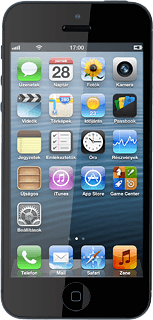SIM-kártya behelyezése - Apple iPhone 5 iOS 6
Ahhoz, hogy használhasd a telefont, bele kell tenned a SIM-kártyát. Ehhez kövesd az alábbi utasításokat.
Fontos, hogy a telefon csak nano SIM-kártyával működik.
A SIM-kártya behelyezése
Dugd a SIM-kiadó eszközt a SIM-kártya tartón lévő kis lyukba a telefon jobb oldalán.
A SIM-kiadó eszköz a telefon dobozában lévő papírok a fedeléhez van erősítve.
Húzd ki a SIM-kártya tartót a telefonból.
A SIM-kiadó eszköz a telefon dobozában lévő papírok a fedeléhez van erősítve.
Fordítsd úgy a SIM-kártyát, hogy a kártya ferde sarka a SIM-kártya tartó ferde sarkához illeszkedjen.
Tedd a SIM-kártyát a SIM-kártyatartóba.
Tedd a SIM-kártyát a SIM-kártyatartóba.
A SIM-kiadó eszköz a telefon dobozában lévő papírok a fedeléhez van erősítve.
Csúsztasd a SIM-kártya tartót a telefonba.
A SIM-kiadó eszköz a telefon dobozában lévő papírok a fedeléhez van erősítve.